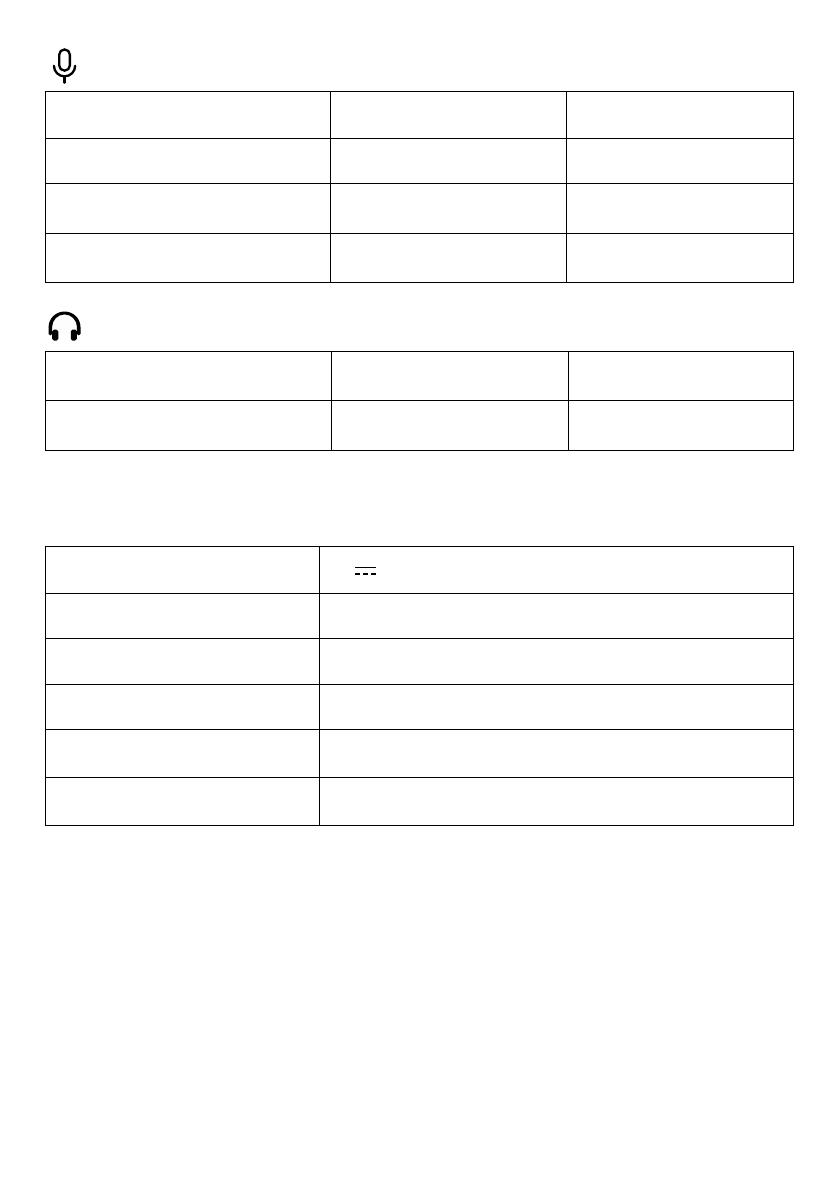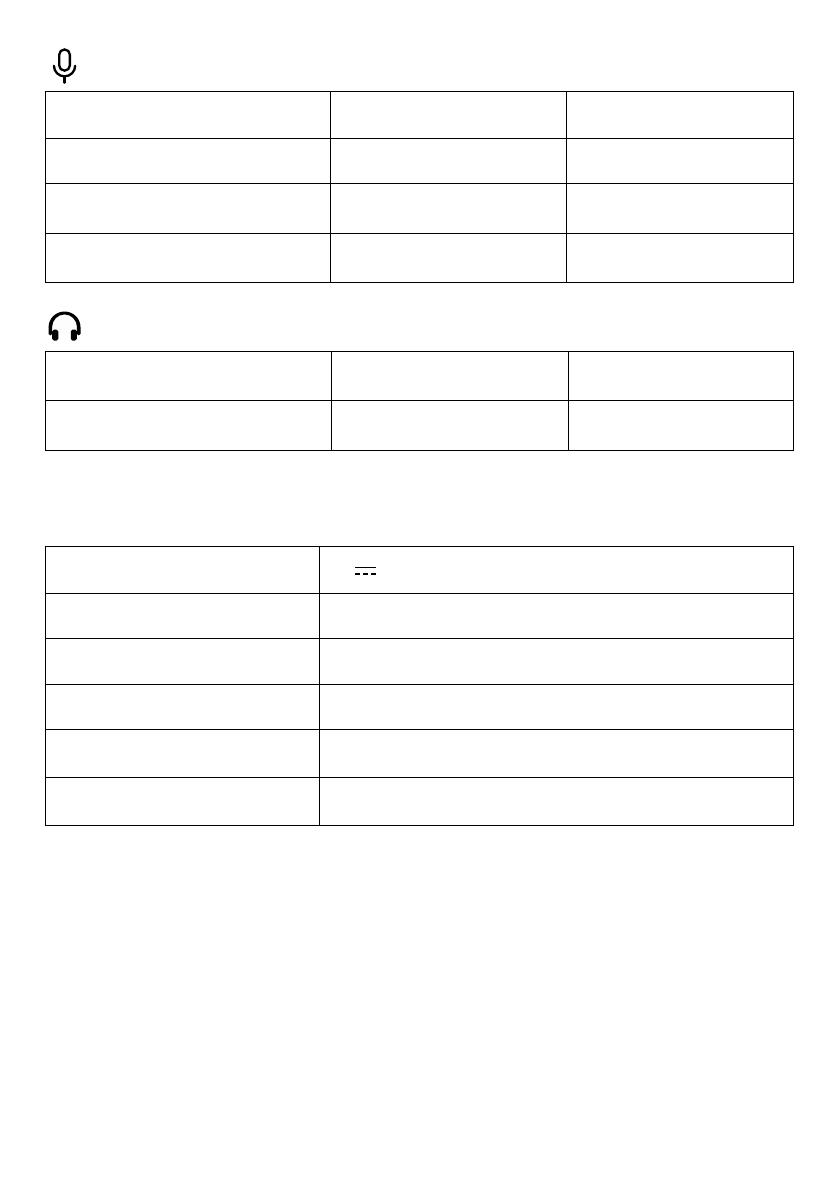
15 ES
Micrófono encendido Pulsar una vez Azul jo
Micrófono apagado Pulsar una vez Rojo jo
Cambiar al modo de control
del micrófono
Mantener pulsado
durante 2 segundos Azul jo
Subir y bajar volumen del
micrófono
Girar en el modo de
control del micrófono
Azul jo; el brillo cambia
según el volumen
Cambiar al modo de control de
los auriculares
Mantener pulsado
durante 2 segundos Verde jo
Subir y bajar volumen de
auriculares
Girar en el modo de
control de los auriculares Verde jo
Especificaciones
Entrada 5 V 0,2 A (máx.)
Micrófono Cápsula de condensador de 16 mm
Patrón polar Cardioide
Profundidad de bits 24 bits / 96 kHz
Respuesta de frecuencia 20 Hz-20 kHz
Compatibilidad Windows® 7 o posterior / macOS® 10.11 o posterior